
Audition CC 2018中文
附带安装教程- 软件大小:560.88 MB
- 更新日期:2020-01-09 10:36
- 软件语言:简体中文
- 软件类别:音频处理
- 软件授权:免费版
- 软件官网:待审核
- 适用平台:WinXP, Win7, Win8, Win10, WinAll
- 软件厂商:

软件介绍 人气软件 下载地址
Audition CC 2018是一款非常热门的音频处理工具,可以为用户提供一个全面的处理平台,让您在进行PDF编辑时更加得心应手;在Audition CC中,您可以测量音频片段中的响度,并进行校正以支持各种响度标准和真正的峰值限制;内置的生成语音工具使您可以粘贴或键入文本,并生成逼真的配音或旁白轨道,该工具使用操作系统中可用的库;使用此工具可以为视频,游戏和音频作品创建合成的声音;Mac上的语音生成使用与Windows不同的基础语音合成引擎,这两个引擎均由各自的操作系统提供,并且不兼容跨平台,因此,Windows在其引擎中支持的XML标签在Mac上不兼容,反之亦然,Mac支持的标签格式也是如此;支持查看音频波形和频谱,在波形编辑器中,编辑器面板提供了声波的可视表示,在面板的默认波形显示的下方,您可以在频谱显示中查看音频,该显示可以显示音频频率;需要的用户可以下载体验
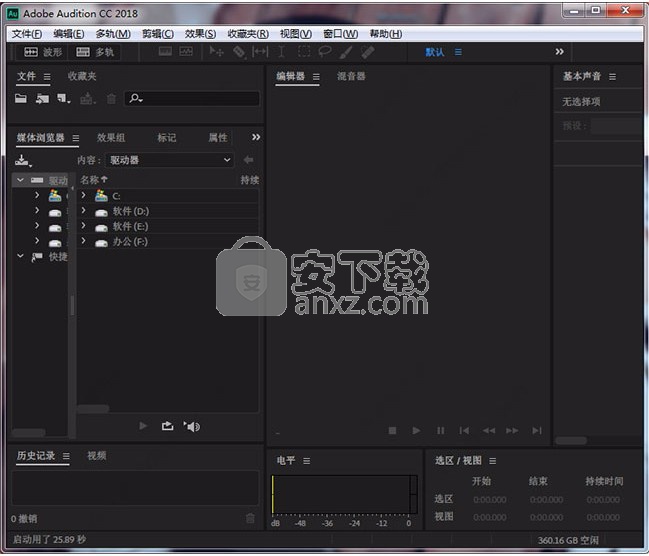
新版功能
实时重新链接
现在,使用 Audition,您可以轻松地在打开的项目中替换资源。对原始剪辑进行的任何编辑均会被保留,并会应用于新素材,因此即使资源发生变化,您也可以不间断地进行工作。
双屏显示全屏视频
使用全屏双显示器工作流程,充分利用 Audition 中的编辑体验。在使用 HDMI、DVI 或 VGA 的辅助显示器上显示您的视频面板全屏内容。在编辑视频的拟音和音效,记录自动对白重置 (ADR) 或旁白,以及在进行编辑的同时展示您的工作时,该功能非常有用。
定时录制
现在可以提前安排录音,Audition 将自动捕获它们,或者在指定的时段内立即开始录制。
Sound Remover 效果
能够去除录音中不需要的音频来源。该效果能够分析录音的选定部分并构建一个声音模型,您可以用它来查找并移除声音。
软件特色
手动 和 自动 音高控制
手动音高校正效果使您可以通过频谱音高显示在视觉上调整音高。频谱音高显示将基本音高显示为明亮的蓝线,并以黄色至红色调显示泛音。校正后的音高显示为亮绿色线。“自动音高校正”效果在“波形”和“多轨”编辑器中均可用。在后者中,其参数可以使用关键帧和外部控制表面随时间自动执行。
编辑收藏夹功能
使用“收藏夹”面板记录,查看,组织,运行或编辑您喜欢的任务。要显示“收藏夹”面板,请选择“窗口”>“收藏夹”或“收藏夹”>“编辑收藏夹”。
相位分析面板
使用“相位分析”面板显示立体声波形的异相通道。“相位分析”面板还显示立体声分离。您可以从多个相位视图中进行选择,包括直方图,中/侧面,李沙育和相位轮。对于其他显示选项,请右键单击图形并选择一个选项。
安装步骤
1、用户可以点击本网站提供的下载路径下载得到对应的程序安装包
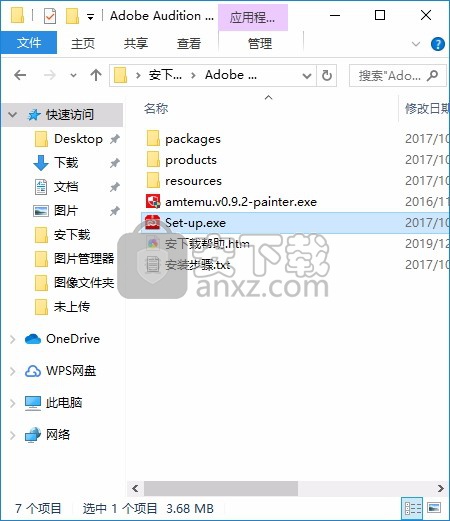
2、只需要使用解压功能将压缩包打开,双击主程序即可进行安装,弹出程序安装界面
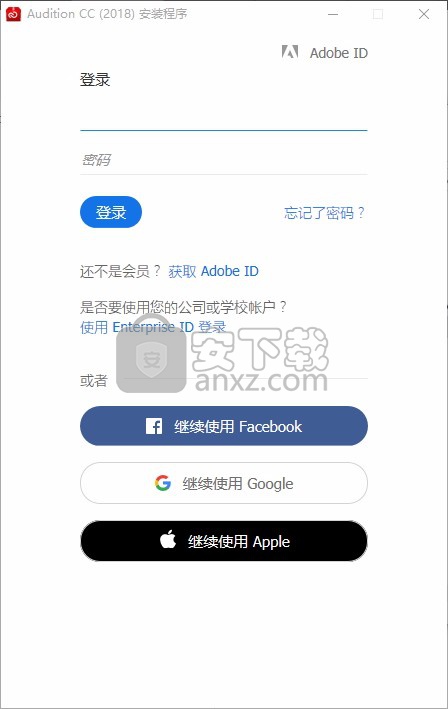
3、安装有两种选择,如果用户有该程序的账号,可以直接登录安装进行
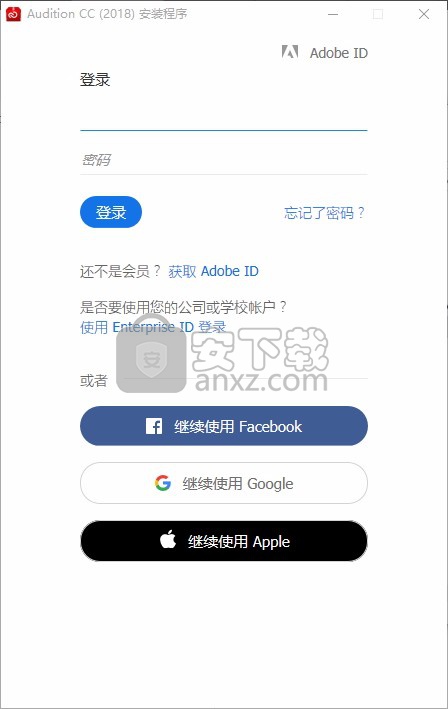
4、另外一种就是先把网络断开,然后在双击程序进行安装,不然会造成安装需要登录
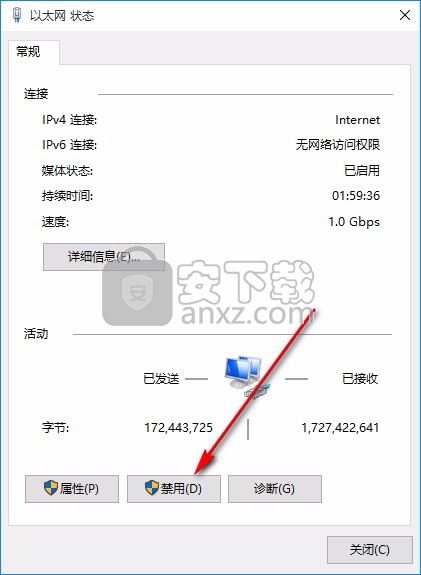
5、网络断开后就可以直接双击应用程序进行安装,等待程序安装完成后就可以了(安装出现失败的用户需要更新电脑系统)
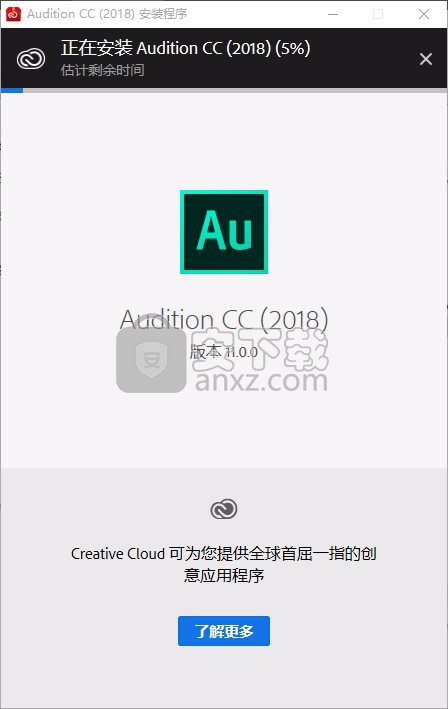
6、然后打开Audition CC 2018注册机,软件版本无需修改,直接点击“Install”
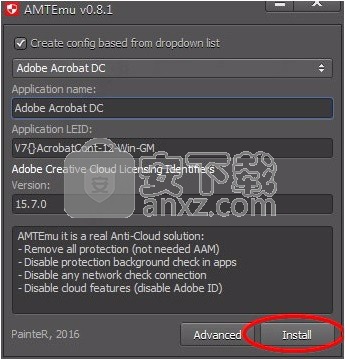
7、找到安装目录下的“amtlib.dll”,点击打开即可,默认安装目录为"C:\Program Files\Adobe\Adobe Audition CC 2018"
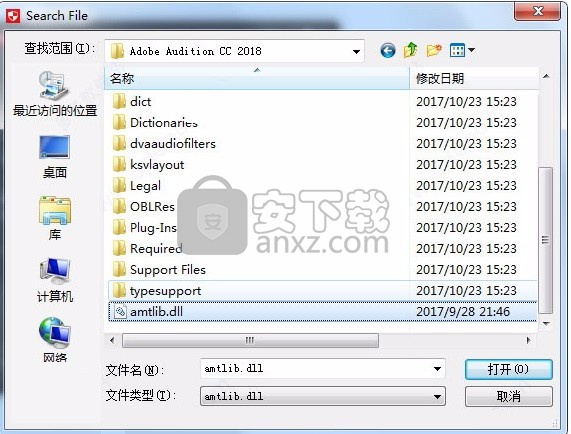
8、运行桌面快捷方式即可体验新版Adobe Audition CC 2018带来的魅力
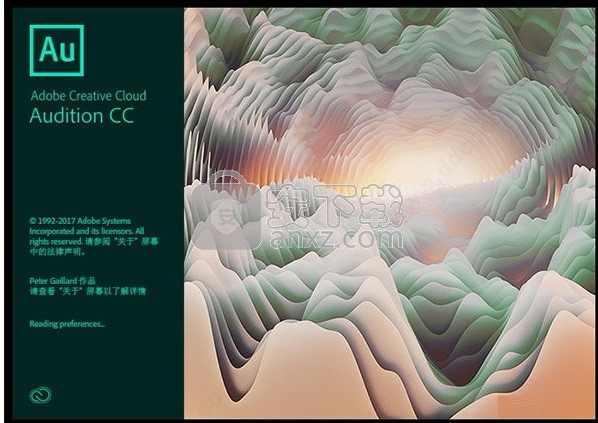
说明
1、完成上述操作就已经把该程序了,安装完成后就可以使用
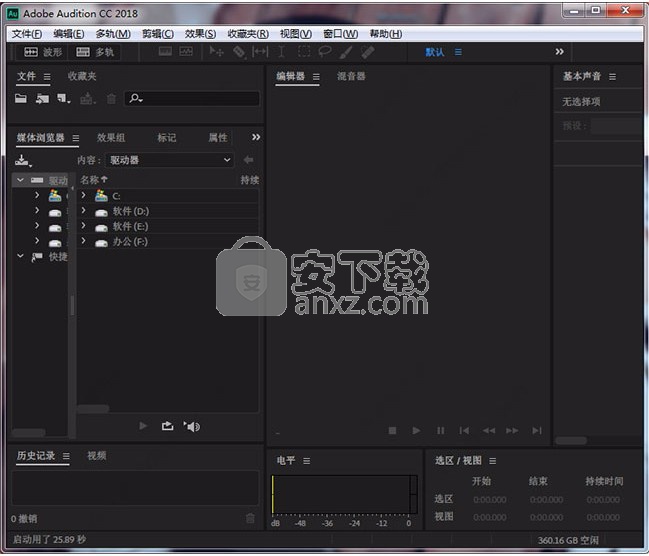
使用说明
试听允许您将音频片段分类为“对话”,“音乐”,“ SFX”或“氛围”。您可以配置预设并将其应用于属于同一类型的剪辑集或应用于您作为序列添加的多个剪辑。
分配一个 混合 类型,用于 例对于旁白剪辑的对话,“基本声音”面板的“对话”选项卡显示了几个参数组。您可以执行与对话相关的常见任务,例如将不同的录音统一为共同的响度,减少背景噪音以及添加压缩和EQ。Essential Sound面板中的混音类型是互斥的。SP,为轨道选择一种混合类型会还原使用另一种混合类型对该轨道所做的先前更改。
您所做的所有更改 使用基本声音面板控件反映在更高级的剪辑设置中。为了获得类似恢复或清晰度的效果,音频效果会插入到剪辑架中。如果您是高级用户,则可以在“基本声音”面板中进行主要编辑。稍后继续进行复杂的内部效果设置并应用画龙点睛。
要启动Essential Sound面板,请从多轨序列中选择一个轨道,然后选择Window> Essential Sound。
统一音频的响度
在“基本声音”面板中,将剪辑类型选择为“对话”,“音乐”,“ SFX”或“氛围”。
要使整个剪辑中的响度级别保持一致,请展开“统一响度”,然后单击“自动匹配”。Audition与剪辑自动匹配的响度级别(以LUFS为单位)显示在“自动匹配”按钮下方。
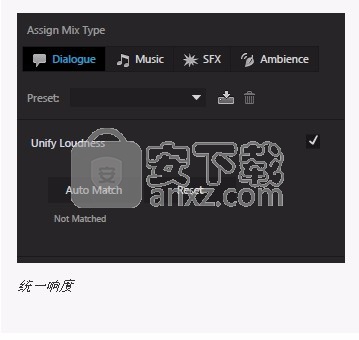
统一响度
修复对话轨道
如果您的剪辑包含对话音频数据,则可以使用“对话”选项卡下的选项通过减少噪音,隆隆声,嗡嗡声和“ ess”声音来修复声音。
将音频剪辑添加到多轨会话中的空白轨道。
选择音频剪辑,然后在“基本声音”面板中,将剪辑类型选择为“对话”。
选择修复声音 复选框 并展开该部分。
选择 复选框您要更改的属性。使用滑块在0到10之间调整以下属性的级别:
降低噪音:降低背景中不必要的噪音水平,例如工作室地板声音和麦克风背景噪音以及咔嗒声。适当的降噪量取决于背景噪声的类型以及其余信号可接受的质量损失。
减少隆隆声:减少隆隆噪声,一种非常低频的噪声,其范围低于80 Hz。例如,转盘电机或运动摄像机产生的噪音。
DeHum:减少或消除嗡嗡声的噪音由单一频率,以50赫兹范围(常见于欧洲,亚洲和非洲)或60 Hz范围内(在北美和南美常见)。例如,由于电源线放置得过于靠近音频电缆而导致的电干扰会使用此类噪声。您可以根据片段选择嗡嗡声级别。
DeEss:减少刺耳的高频ESS声音。例如,在声带录音中保持沉默原因-麦克风和歌手的嘴之间的呼吸或空气运动产生的声音。
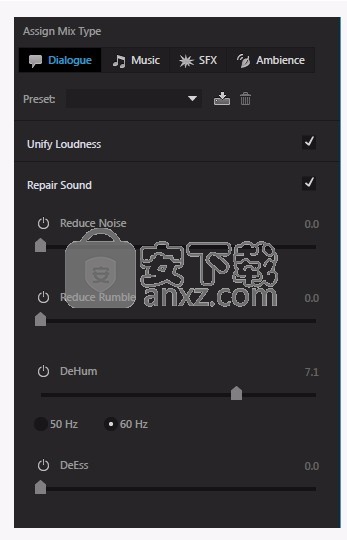
维修声音选项
提高对话轨迹的清晰度
改善顺序中对话轨迹的清晰度有 依赖在各种因素上。人类声音的音量和频率变化范围 在50 Hz和2之间千赫以及随之而来的其他曲目的内容。用于提高对话音频清晰度的一些常用方法是压缩或扩展录音的动态范围,调整录音的频率响应以及处理增强的声音。
将音频剪辑添加到多轨会话中的空白轨道。
选择片段,然后在“基本声音”面板中,将片段类型选择为“对话”。
选中“提高清晰度”复选框,然后展开该部分。
选中要更改的属性的复选框,然后使用滑块在0到10之间调整以下属性的级别:
动态:通过压缩或扩展记录的动态范围来更改记录的影响。您可以将级别从自然更改为重点。
均衡器:降低或增强录音中的选定频率。您可以从EQ预设列表中进行选择,您可以轻松地在音频上对其进行测试,并使用滑块来使用和调整数量。
注意:要编辑均衡器预设,请选择一个预设,然后单击“编辑”图标。“效果图形均衡器”对话框显示可以在播放期间调整的图形均衡器,并保存更改。
增强语音:以男性或女性选择对话以适当的频率进行处理和增强。
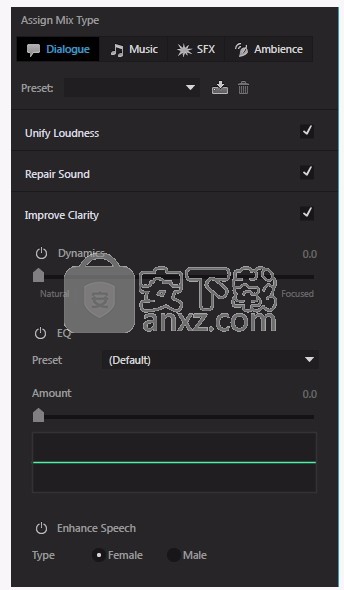
提高清晰度
重新混合或拉伸背景音乐以适应持续时间
通常,编辑者和混音工程师会使用突然的淡入淡出,循环播放或混音来适应设定的持续时间。混音和拉伸功能可帮助您快速编辑音乐以适应任何时长。
Audition Remix分析您的歌曲文件,识别数百个循环,过渡和重要片段,然后允许您将混音进行任何时长。
拉伸选项允许您拉伸短片段以适应更长的持续时间,而无需应用混音功能。
在项目中重新混合剪辑
将音频剪辑添加到多轨会话中的空白轨道。
选择音频片段,然后选择“窗口”>“基本声音”>“音乐”。
在持续时间下,选择混音。试镜分析并准备剪辑混音。
在“目标”框中,键入重新混合的音频片段的所需长度。
选择“偏爱较短的片段”复选框,使试听偏爱具有更多过渡的较短片段,以使混音更自然。
可选:播放后,如果要改善混音效果,请尝试在“属性”面板的“混音”选项卡中尝试以下控件:
编辑长度:用于偏爱较短的片段 过渡,或更长的细分,且过渡次数更少。如果您的原始歌曲从头到尾变化很大,则较短的片段和更多的过渡会使您的混音更自然地流动。结构和风格一致的歌曲可从较少的过渡中受益,将任何更改减至最少。
特征:进行过渡和淡入淡出时,选择偏爱音色(节奏元素)或谐波结构。对于电子或流行音乐,Timbre确保节拍保持在适当的位置。对于合唱或更柔和的曲目,谐波强调有助于创建平滑的混音。
最小循环:选择以定义您可以拥有的最短分段 数节拍。如果算法使短 过渡,在数学上是理想的,但听起来不自然。
最大松弛时间:用于将混音持续时间限制为尽可能接近目标持续时间。如果不需要精确的持续时间,则调整此参数可以使混音效果更好。
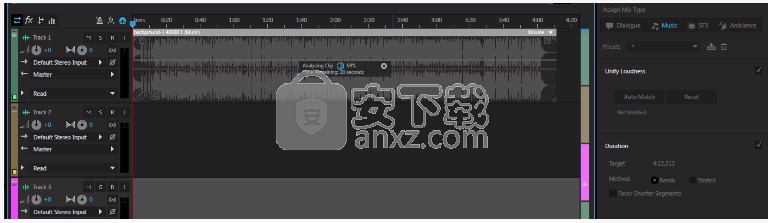
正在进行混音
拉伸音乐片段以适合持续时间
将音频剪辑添加到多轨会话中的空白轨道。
选择音频片段,然后选择“窗口”>“基本声音”>“音乐”。
在持续时间下,选择拉伸。
在“目标”框中,键入所需的拉伸音频剪辑的长度。
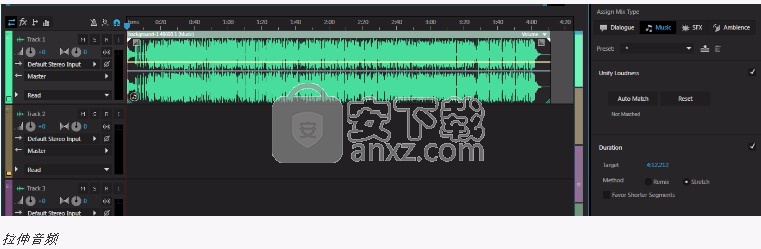
拉伸音频
使用声音效果片段
试听使您可以为音频创建人造声音效果。SFX可帮助您创建错觉,例如源自立体声场中特定位置的音乐,或具有适当反射和混响的房间或场地的环境。
为音频添加SFX和氛围
将音频剪辑添加到多轨会话中的空白轨道。
选择音频片段,然后选择“窗口”>“基本声音”>“ SFX”。
要设置混响效果,请打开Creative下的Reverb旋钮。
在“预设”框中,选择适合您需要的混响预设。
在播放期间手动调整SFX元素:
要添加所需的反射和混响级别,请调整“数量”滑块。
要在立体声场中的特定位置设置声音的来源,请在“平移”下调整“位置”滑块。
若要根据构图将立体声宽度设置在理想位置,请打开“立体声宽度”下的“宽度”旋钮并调整滑块。
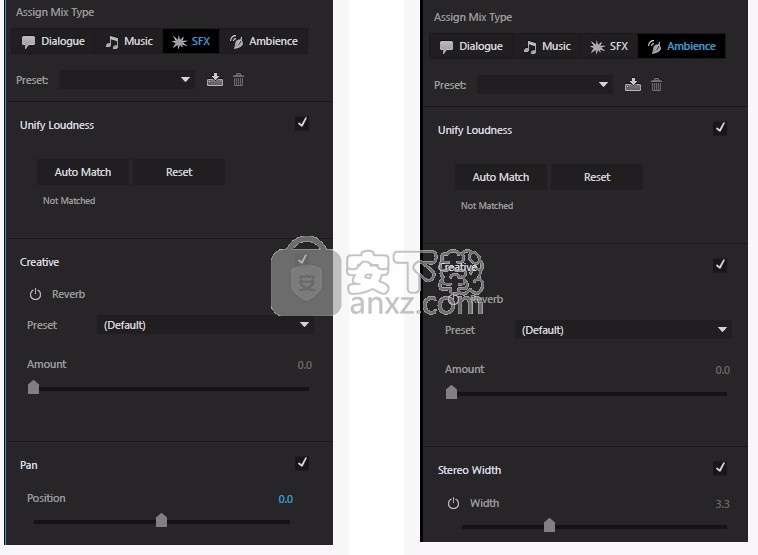
SFX选项
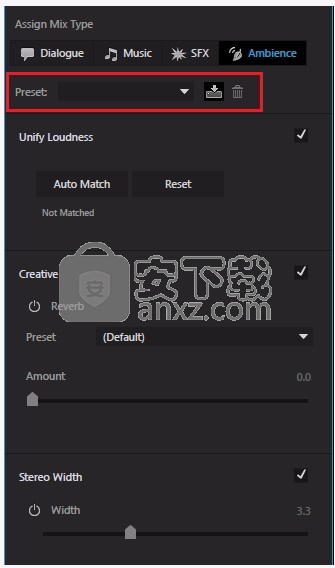
氛围选项
创建预设
专业试听用户可以创建预设,以使用户和在一组相似的音频资产上工作的项目受益,以确保一致性并节省时间。您可以为特定类型的声音(例如对话,音乐,SFX或氛围)创建音频预设,或为EQ,SFX混响和氛围的混响创建效果预设。
创建预设
在“基本声音”面板中,单击面板菜单,然后选择“主模板视图”。
单击预设下拉菜单旁边的+图标,例如Dialogue,EQ或Reverb。
更改所需的设置,然后单击“预设”下拉列表旁边的“将设置另存为预设按钮”。
输入新预设的名称,然后单击“确定”。新预设会在为其创建的音频或效果类型下列出。
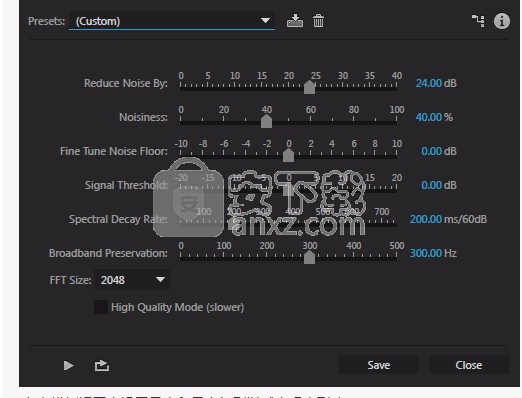
创建一个预设
注意:
预设会耦合到其选定的主模板。为预设选择新的主模板或创建主模板会为您提供另一种预设选择和不同的声音设置。
选择所有具有相同混合类型的片段
试听允许您选择特定混音类型的所有片段,例如对话,音乐,SFX或环境,然后将音频编辑统一应用于所有片段。
要选择混合类型的所有片段,例如对话,请选择“编辑”>“选择”>“混合类型的片段”>“对话”。
自定义和共享主设置以保持一致性
如果您是从事大型项目或需要统一标准或签名声音设置的多编辑器,多会话环境的专业音频工程师,则可以创建具有自定义范围的主模板。
使用“主模板视图”,您可以自定义和共享与项目团队一起使用的效果的范围和默认设置,以在会话和项目中统一应用它们。当您要在团队中共享常用的最小/最大范围或均衡器/混响设置时,主模板非常有用。
在“基本声音”面板中,单击面板菜单,然后选择“主模板视图”。
选择要更改其设置的混合类型。
扩展要更改其最小和最大限制的效果,例如减少噪声。
在效果下,单击“设置最小值”或“设置最大值”。
在“效果”对话框中,设置值,然后使用“播放”按钮或“切换循环”按钮预览所做的更改,然后再保存。
注意:
预设与主模板耦合。由于用户模式中的预设是指在主模板模式中配置的设置,因此更改模板或创建新模板会改变现有预设的声音。当您在主模板中删除EQ预设时,所有引用该EQ预设的ESP预设都会停止工作。
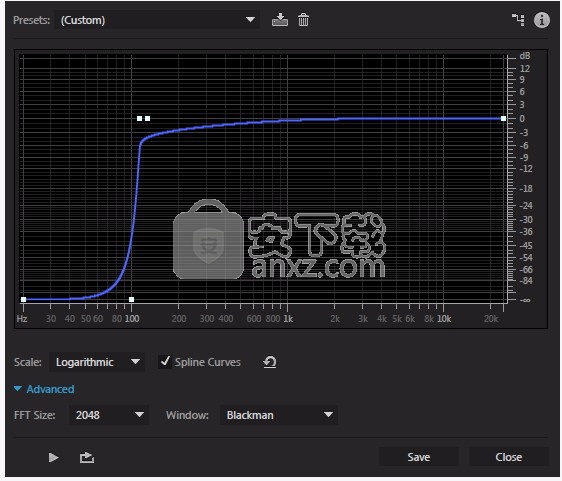
在主模板视图中设置最小和最大级别以减少噪声影响
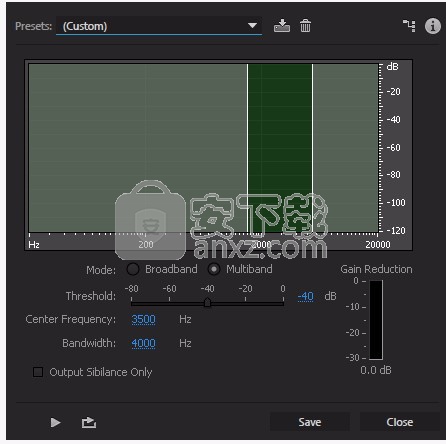
在主模板视图中设置最小和最大级别以减少隆隆声效果
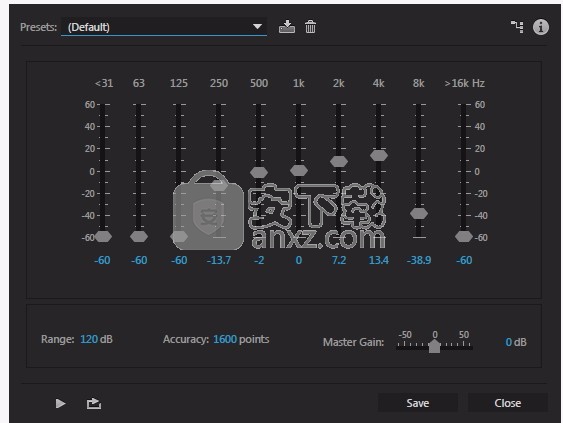
在主模板视图中设置DeEss效果的最小和最大级别
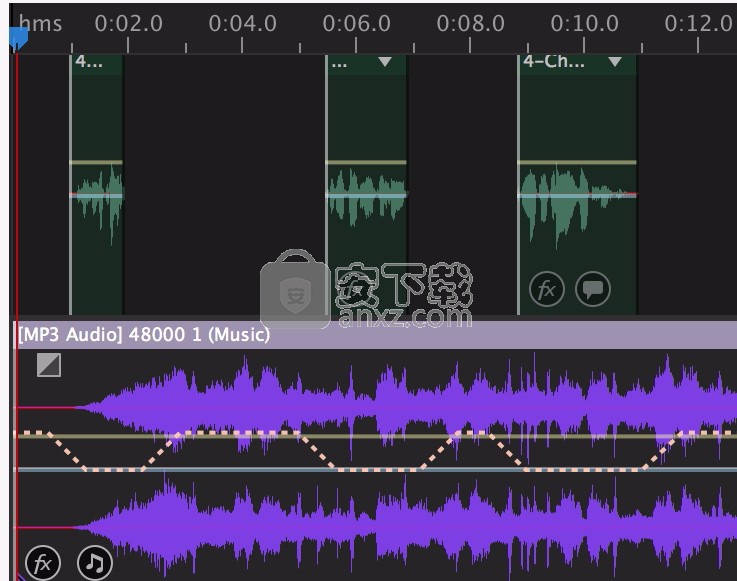
在主模板视图中设置EQ最小值和最大值
使用Essential Sound面板进行自动演奏
在进行项目时,请使用自动引导功能将音乐和环境声音隐藏在对话,人声,音效和其他音频文件的后面。
对于自动诱骗,请按照下列步骤操作:
打开或创建一个包含音频剪辑的多轨会话。
使用基本声音面板将内容标记为特定类型。您可以隐藏标记为音乐和氛围的剪辑。
在出现的“ 音乐和/或氛围”模式下,通过单击相应的复选框来启用“ Ducking”部分。
Ducking部分包含以下控件。
Duck Against:选择您想要音乐作为背景的目标音频类型。
灵敏度:调整音乐片段开始回避的目标片段的阈值。
减少依据:设置片段的衰减量。
淡入淡出:设置音乐开始回避的速度(淡入/淡出)。
监视剪辑更改:如果启用,则在剪辑编辑后,自动避开将自动更新。
重新分析片段:如果禁用“ 监视片段更改”,则手动触发回避。
对话轨迹下的音乐会自动消失,如下图所示,从而使您的编辑体验变得无缝。
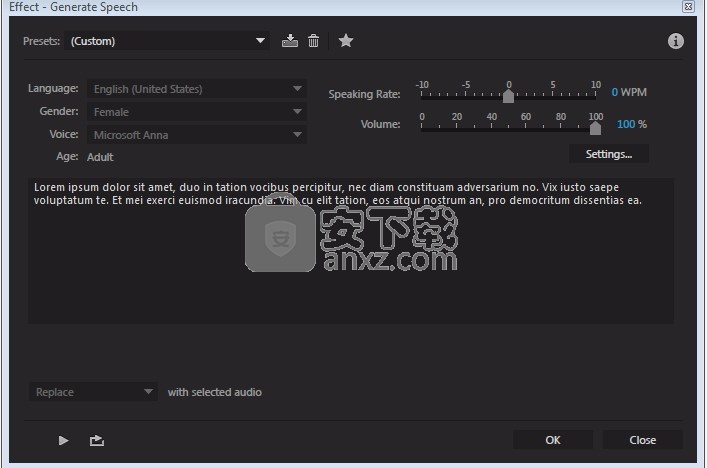
自动回避轨道
产生语音
在“波形”视图或“多轨”视图中生成语音:
波形图:
选择“ 文件”>“新建”>“音频文件”,然后创建一个单声道音频文件。
选择“ 效果”>“生成”>“语音”。
多轨视图:
定位 播放头 并选择要插入语音的音轨。
选择“ 效果”>“生成”>“语音”。
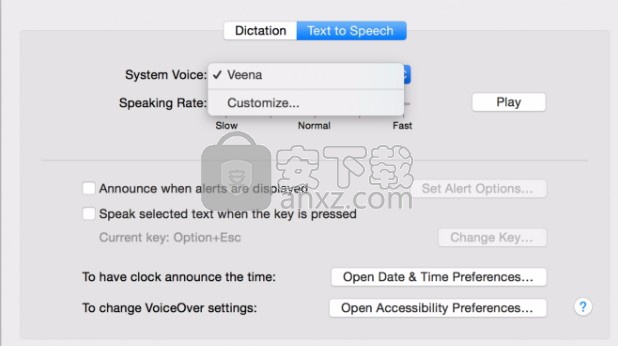
在“ 生成语音” 对话框中,可以选择要合成的语音的语言,性别和语音。在macOS和Windows中,您可以通过以下方式找到其他声音:
macOS:在对话框中,单击设置。选择“ 系统语音>自定义”。您可以直接从Apple安装声音和语言。
您还可以使用嵌入式语音命令来创建语音。
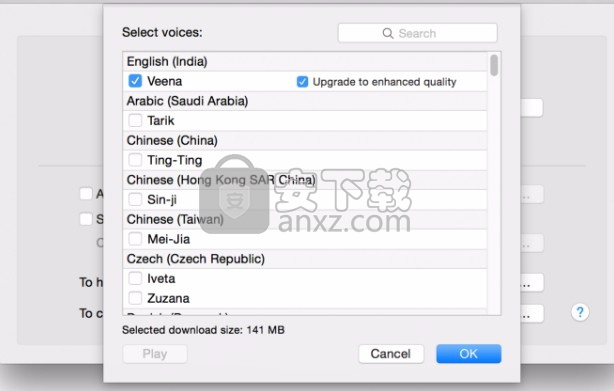
单击 确定。
Windows:您可以在Windows 10中添加其他语言。
您可以从Cepstral或NeoSpeech下载新的声音和语言。
在文本输入字段中输入文本。单击 预览 以当前语音收听语音。
您可以使用标签来控制发音和其他参数。例如,键入[[emph +]]以强调一个单词或短语。
人气软件
-

模拟电子技术基础 22.84 MB
/简体中文 -

明星志愿3 576.5 MB
/简体中文 -

izotope rx7 322 MB
/英文 -

音频编辑 Goldwave 23.6 MB
/简体中文 -

Guitar Rig5中文(吉他效果器软件) 1126 MB
/简体中文 -

Waves Tune(音高校正插件) 25.65 MB
/英文 -

THX Spatial Audio(多功能游戏音频与音效处理器) 4.85 MB
/英文 -

adobe audition(数字音频编辑软件) 41.5 MB
/简体中文 -

izotope rx8中文(音频修复软件) 613 MB
/英文 -

Dolby Access补丁 71.25 MB
/英文











